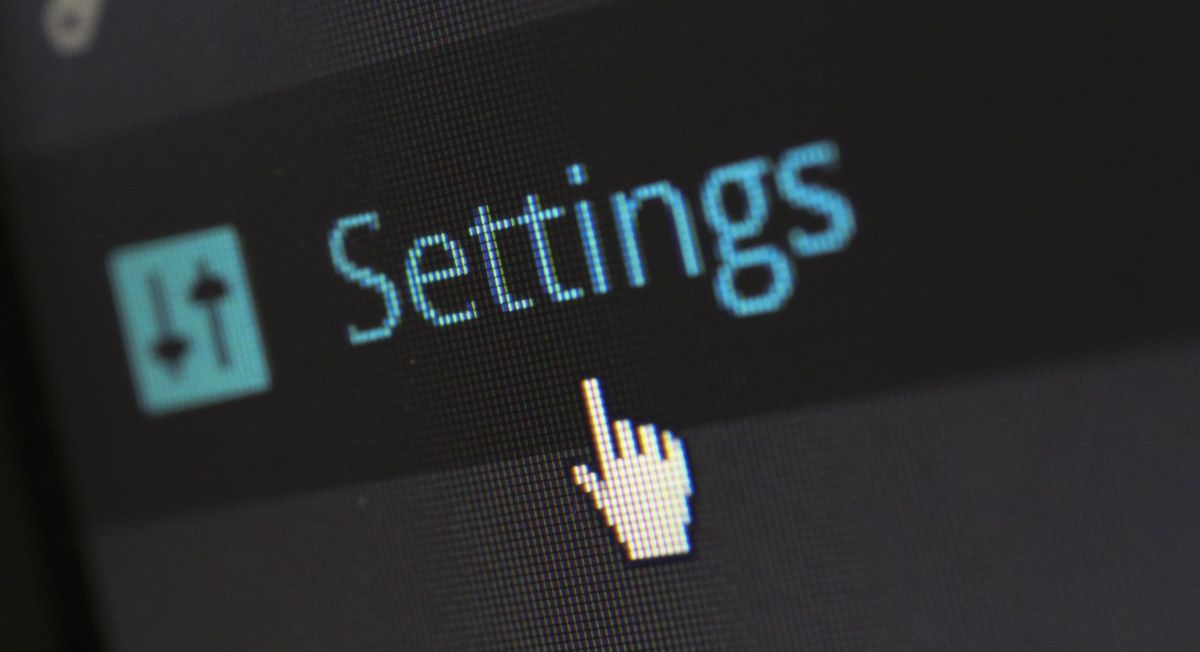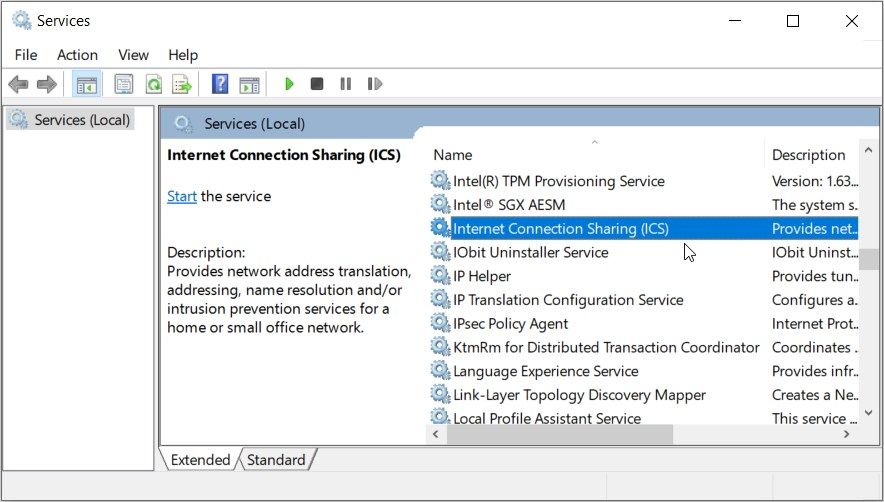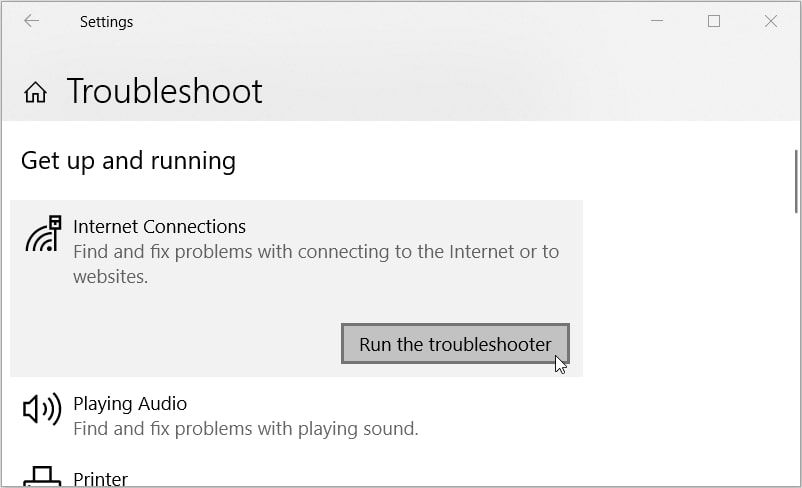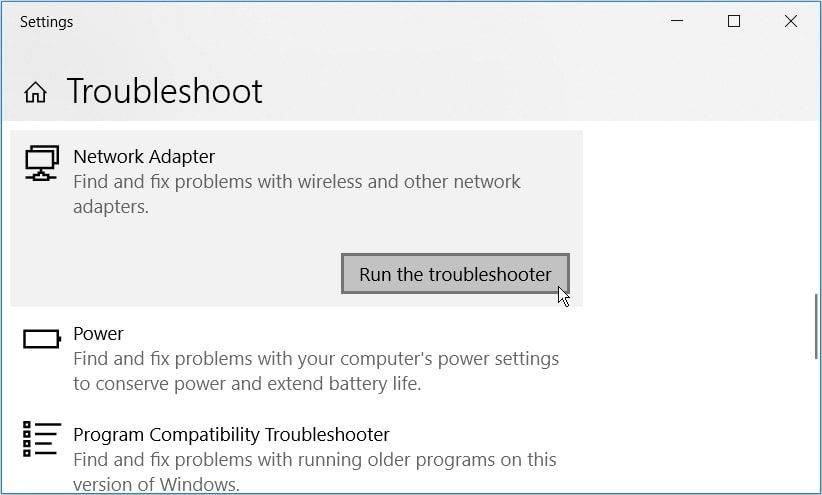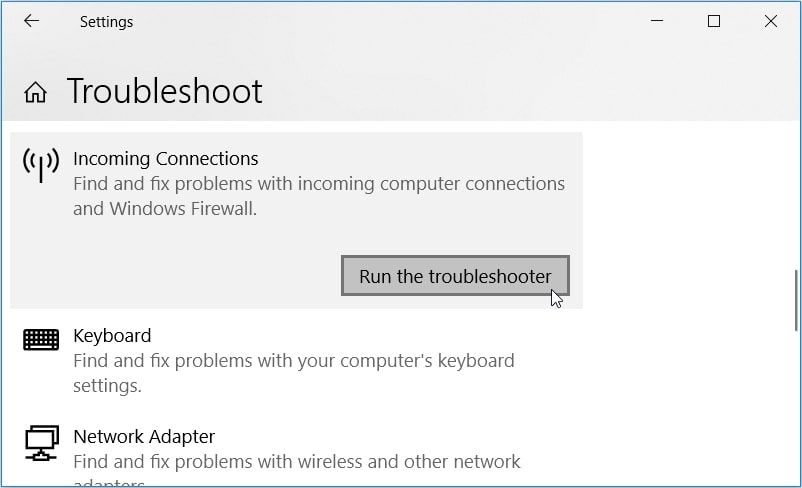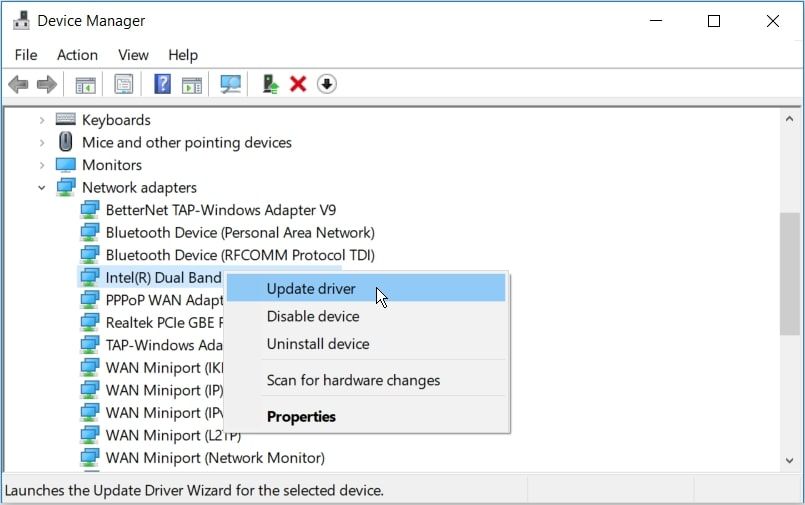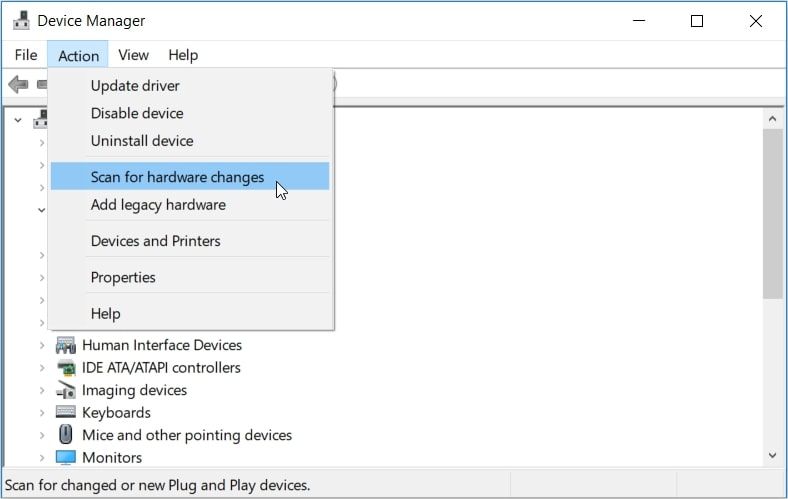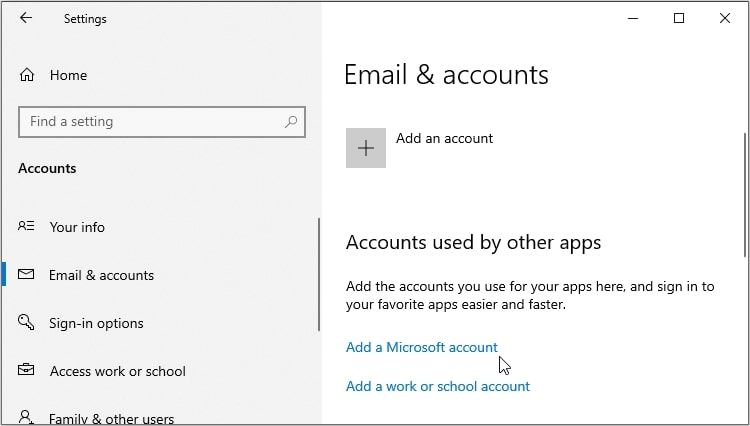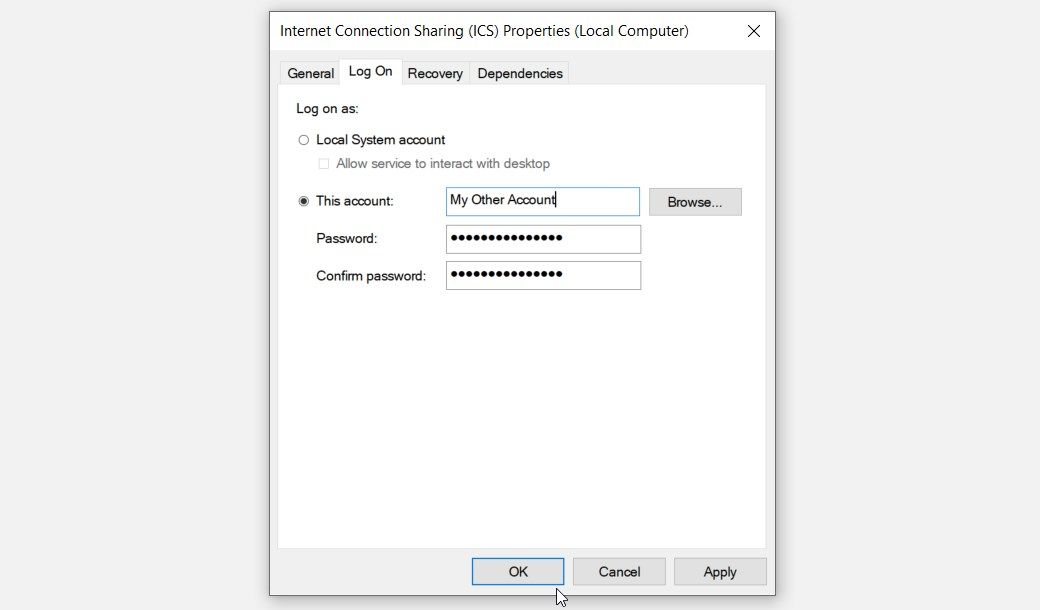L’outil de partage de connexion Internet (ICS) de Windows est assez génial. Il vous permet de partager une connexion Internet avec d’autres appareils sur un réseau local (LAN).
Cependant, vous pouvez souvent rencontrer des problèmes lors de l’utilisation de cet outil. Par exemple, vous avez peut-être récemment vu un message d’erreur indiquant « Une erreur s’est produite lors de l’activation du partage de connexion Internet ».
Eh bien, nous avons des solutions pour vous. Alors, allons-y et découvrons comment vous pouvez résoudre cette erreur « outil ICS ».
Vous rencontrerez probablement des problèmes si vous n’activez pas correctement l’outil ICS. Alors, explorons comment vous pouvez activer cet outil de la bonne manière :
- Taper Afficher les connexions réseau dans la barre de recherche du menu Démarrer et sélectionnez le Meilleure correspondance. Cela devrait ouvrir la fenêtre « Connexions réseau ».
- Faites un clic droit sur le Wifi option et sélectionnez Propriétés.
- Naviguez vers le Partage languette.
- Vérifier la Autoriser les autres utilisateurs du réseau à se connecter via la connexion Internet de cet ordinateur boîte, puis appuyez sur D’ACCORD. Cela devrait activer l’outil ICS.
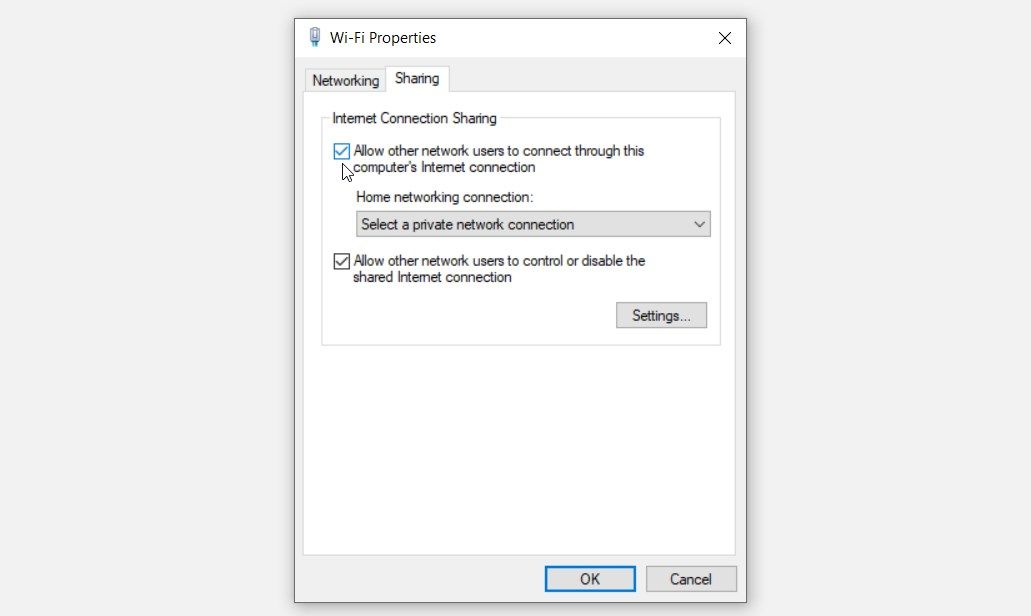
Assurez-vous également que le PC hôte dispose d’une connexion Internet solide. Sinon, l’outil ICS pourrait rencontrer divers problèmes. Pour commencer, vous pouvez envisager de tester votre vitesse Wi-Fi et d’actualiser votre connexion.
Vous souhaitez désactiver l’outil ICS ultérieurement ? Suivez ces étapes:
- Ouvrez le Les connexions de réseau fenêtre en appliquant les méthodes précédentes.
- Faites un clic droit sur le Wifi option, sélectionnez Propriétés puis accédez au Partage languette.
- Décochez la Autoriser les autres utilisateurs du réseau à se connecter via la connexion Internet de cet ordinateur boîte et presse D’ACCORD.
Si le problème persiste, vous pouvez essayer de modifier quelques paramètres « Service ICS ».
2. Configurez les paramètres de service ICS pertinents
Parfois, l’outil ICS échoue parce que certains services ne sont pas configurés correctement. Alors, explorons comment vous pouvez modifier quelques paramètres de service pour résoudre le problème :
- Taper Prestations de service dans la barre de recherche du menu Démarrer et sélectionnez le Meilleure correspondance.
- Faites un clic droit sur le Partage de connexion Internet (ICS) service.
- Sélectionner Propriétés parmi les options.
Clique le Type de démarrage menu déroulant et sélectionnez Automatique. De là, appuyez sur le Commencer bouton.
Ensuite, naviguez vers le Dépendances languette. C’est ici que vous trouverez les services dont dépend l’outil ICS.
En regardant les options de l’onglet « Dépendances », il est clair que l’outil ICS dépend du service « Base Filtering Engine ». Configurons donc également les paramètres de ce service :
- Fermer la Propriétés du SCI la fenêtre.
- Faites défiler vers le haut la fenêtre Services et cliquez avec le bouton droit sur Moteur de filtrage de base service.
- Sélectionner Propriétés parmi les options.
- Clique le Type de démarrage menu déroulant et sélectionnez Automatique.
- appuyez sur la Commencer bouton, appuyez sur Appliquer puis appuyez sur D’ACCORD.
3. Utilisez les dépanneurs intégrés
Les dépanneurs intégrés de Windows peuvent également vous aider. Nous allons donc voir comment vous pouvez exécuter certains de ces outils incroyables.
Pour commencer, exécutez l’outil de dépannage « Connexions Internet » en suivant ces étapes :
- Taper Réglages dans la barre de recherche du menu Démarrer et sélectionnez le Meilleure correspondance.
- Cliquez sur Mise à jour et sécurité puis sélectionnez Dépanner sur la gauche.
- Sélectionnez le Outil de dépannage des connexions Internet sur le côté droit.
- appuyez sur la Exécutez le dépanneur et suivez les étapes à l’écran.
Ensuite, exécutez l’outil de dépannage « Cartes réseau » en suivant ces étapes :
- Ouvrez le Dépanner fenêtre des paramètres en appliquant les étapes précédentes.
- Clique le Outil de dépannage des adaptateurs réseau sur le côté droit.
- appuyez sur la Exécutez le dépanneur puis suivez les instructions à l’écran.
À partir de là, exécutez l’outil de dépannage « Connexions entrantes » en suivant ces étapes :
- Ouvrez le Dépanner réglages selon les étapes précédentes.
- Clique le Outil de dépannage des connexions entrantes sur le côté droit.
- appuyez sur la Exécutez le dépanneur bouton puis suivez les instructions.
Enfin, redémarrez votre appareil pour appliquer toutes ces modifications.
4. Réparer les pilotes réseau
Le problème en question peut être causé par des pilotes réseau corrompus ou incompatibles. Ainsi, vous pouvez le résoudre en réparant ces pilotes.
Tout d’abord, abordons le problème en mettant à jour les pilotes réseau :
- Presse Gagner + X pour ouvrir le menu Accès rapide.
- Sélectionner Gestionnaire de périphériques et double-cliquez sur le Adaptateurs réseau possibilité de l’étendre.
- Cliquez avec le bouton droit sur l’adaptateur réseau approprié et sélectionnez le Mettre à jour le pilote option.
Sélectionner Recherche automatiquement le logiciel du pilote mis à jour sur l’écran suivant. À partir de là, suivez les instructions à l’écran, puis redémarrez votre appareil.
Si la méthode précédente n’a pas aidé, essayez de réinstaller les adaptateurs réseau.
Voici les étapes que vous devez suivre :
- Élargir le Adaptateurs réseau option en appliquant les méthodes précédentes.
- Cliquez avec le bouton droit sur l’adaptateur réseau concerné et sélectionnez le Désinstaller l’appareil option.
- Naviguez vers le Action onglet et sélectionnez Rechercher les modifications matérielles. Cela devrait automatiquement réinstaller les adaptateurs réseau.
- Redémarrez votre appareil pour appliquer ces modifications.
5. Connectez-vous avec un autre compte
Avez-vous encore du mal à résoudre le problème ? Peut-être que le problème vient du compte que vous utilisez.
Ainsi, vous pouvez résoudre le problème en vous connectant avec un autre compte.
Voici les étapes que vous devez suivre :
- Taper Réglages dans la barre de recherche du menu Démarrer et sélectionnez le Meilleure correspondance.
- Sélectionner Comptes parmi les options.
- Clique le Comptes mail option sur le côté gauche.
- Sélectionner Ajouter un compte Microsoft sur le côté droit, puis suivez les instructions à l’écran.
Vous pouvez également modifier les détails de votre compte dans les paramètres du service ICS.
Voici les étapes que vous devez suivre :
- Presse Gagner + R pour ouvrir la boîte de dialogue Exécuter la commande.
- Taper services.msc et appuyez sur D’ACCORD pour ouvrir la fenêtre Services.
- Localisez le Partage de connexion Internet service et faites un clic droit dessus.
- Sélectionner Propriétés parmi les options.
- Naviguez vers le Se connecter onglet et cliquez Ce compte option.
- appuyez sur la Parcourir puis sélectionnez le compte concerné.
- Presse D’ACCORD pour enregistrer les modifications.
Enfin, appuyez sur Appliquer puis appuyez sur D’ACCORD dans l’onglet « Connexion ».
6. Supprimer les programmes tiers corrompus
Dans de rares cas, le problème peut être causé par un programme tiers défectueux. Ainsi, vous pouvez le résoudre en mettant à jour tout programme suspect.
Alternativement, vous pouvez également envisager de supprimer toute application qui semble problématique.
Si vous décidez de supprimer les applications défectueuses, utilisez un programme de désinstallation Windows fiable. De cette façon, vous pourrez supprimer les fichiers résiduels qui pourraient rester et causer d’autres problèmes.
Vous avez vaincu vos problèmes de « partage de connexion Internet »
L’outil ICS vous permet de partager facilement une connexion Internet avec n’importe qui. Cependant, l’outil a ses défauts et rencontre souvent des problèmes.
Si vous rencontrez des problèmes lors de l’utilisation de cet outil, appliquez l’une des méthodes que nous avons couvertes. Si le problème persiste, essayez d’autres astuces pour obtenir une connexion Internet sans fournisseur de services Internet.